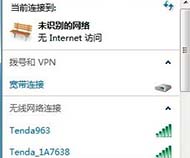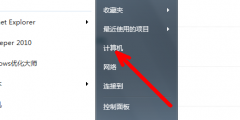今天小编就给大家带来关于旗舰版win7系统下载系统之家安装的教程,因为最近总是有不少的网友来问小编关于旗舰版win7系统下载系统之家安装的教程,小编就应大家的要求来给大家介绍关于旗舰版win7系统下载安装的教程 ,详情请看下文讲解介绍吧。
旗舰版win7系统下载:www.yunqishi.net
一、 Win7系统安装前期准备:
1、 首先大家需要清楚自己要安装的系统是Win7 32位还是Win7 64位的。因为现在大家的内存基本都有4G,因此小编建议大家可以安装64位win7系统,从而能更好体验win7系统运行效率。
2、 接着是需要下载相应的Win7 32位或者Win7 64位系统镜像。
3、 由于这里我们使用的是硬盘安装,所以大家需要确认自己电脑中是否有安装解压缩软件,比如WinRAR或好压之类的。
4、 需要进行安装电脑或笔记本等设备。
二、 系统之家Win7系统硬盘安装具体操作步骤:
1、下载的系统一般都是为ISO镜像格式。此时,我们需要对下载下来的Win7系统镜像进行解压。鼠标右键点击镜像文件,在弹出的右键菜单栏选择“解压到win7_Luobo_x86CJ_2016_03b29999”,这样,系统文件就会解压到当前系统镜像所在盘内。
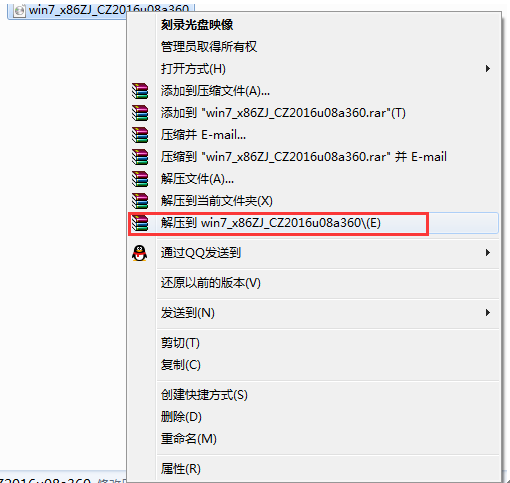
旗舰版win7系统下载系统之家安装图1
2、 当win7镜像文件解压完成后,会生成一个相应的系统之家win7 32位系统文件夹。
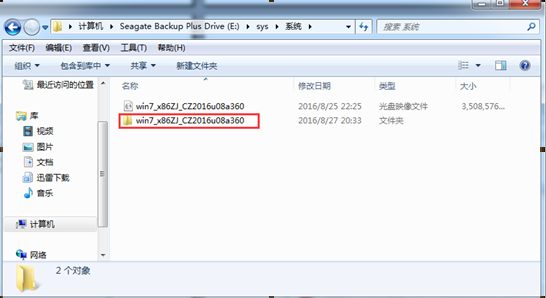
旗舰版win7系统下载系统之家安装图2
3、 现在我们打开文件夹,找到里面的“硬盘安装”程序,点击即可安装。
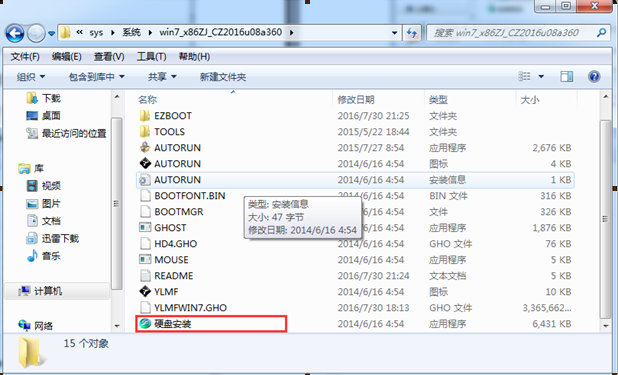
旗舰版win7系统下载系统之家安装图3
注:这里,我们也可以点击“AUTORUN”应用程序进行安装,如果你下载的镜像里面有这个程序。
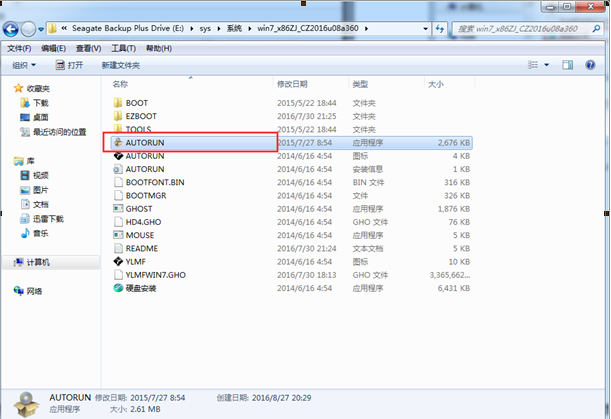
旗舰版win7系统下载系统之家安装图4
点击“AUTORUN”,则会出现系统之家win7安装界面,大家选择“安装 Win7 SP1 装机版到C盘”即可。

旗舰版win7系统下载系统之家安装图5
PS,如果你下载的不是都没有“硬盘安装”或“AUTORUN”,但是能看到“setup”应用程序,也是一样安装win7系统的。
4、 对于以上的操作,点击后都是会出现一个“OneKey Ghost”窗口,查看GHO WIM ISO映像路径是否正确,一般在该窗口打开的过程中,会自动识别对应的GHO镜像文件,或者可以通过“打开”按钮来更改要安装的镜像文件→选择系统要存放的磁盘。接着确认下要安装(还原)系统之家win7 64位系统的位置,点击确定。
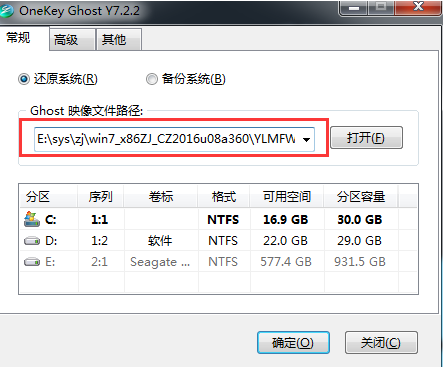
旗舰版win7系统下载系统之家安装图6
5、 然后在出现的提示界面上,选择“是”,那么就会立即开始计算机重启进行还原。如下图所示:
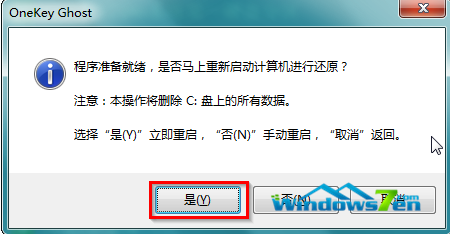
旗舰版win7系统下载系统之家安装图7
6、 重启后,那么就会进入的是系统还原,大家能看通过查看还原进度条来查看还原进度。
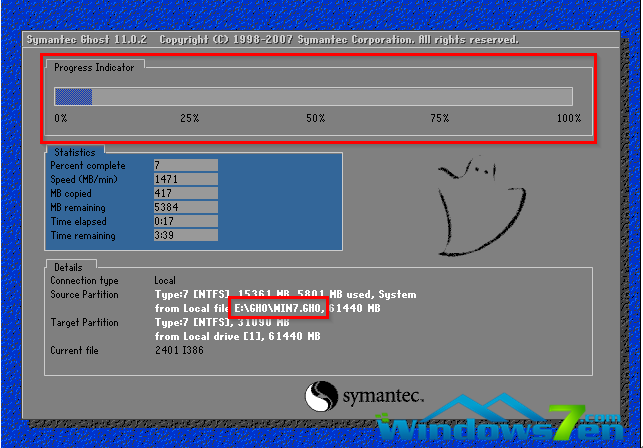
旗舰版win7系统下载系统之家安装图8
7、 当进度条跑到100%,还原完成后,那么系统就会自动进入全自动安装了。这时就期待下我们的系统之家win7装机版快速安装好吧。
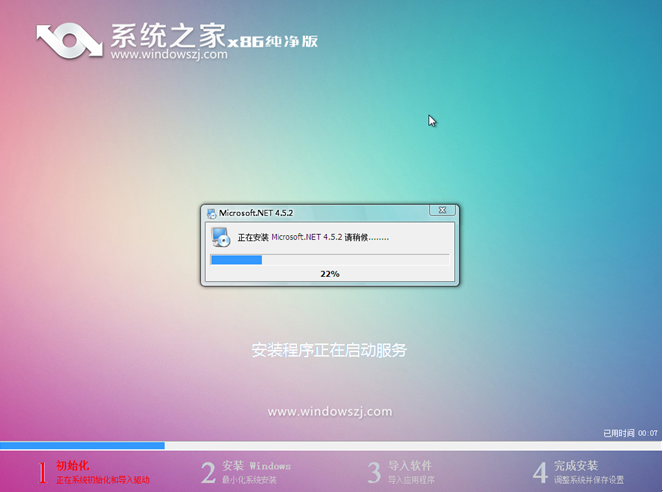
旗舰版win7系统下载系统之家安装图9
8、 这个系统之家win7系统在安装过程中,程序会自动安装识别的,大家不要再担心不知要去哪里找相应的硬件驱动了。
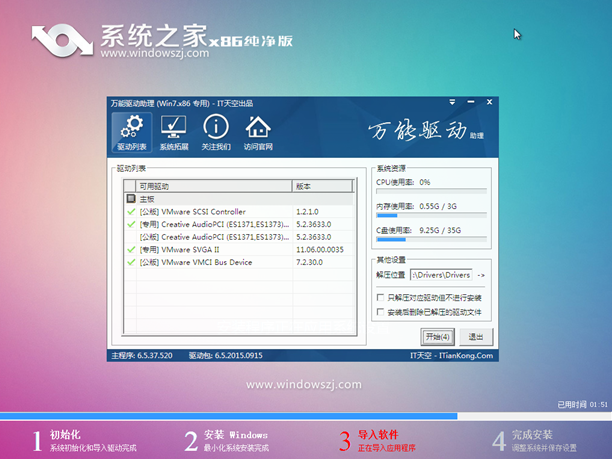
旗舰版win7系统下载系统之家安装图10
9、 最终安装好的系统之家win7 ghost系统画面如下:

旗舰版win7系统下载系统之家安装图11
关于旗舰版win7系统下载系统之家安装的教程到这里就全部结束了,相信大家通过上面的旗舰版win7系统下载系统之家安装教程都有一定的了解吧,感谢大家的观看和对我们的一直以来的支持,有需要的就赶紧学习下来吧。